Consejos y trucos para crear una nueva ID de Apple en iPhone / iPad
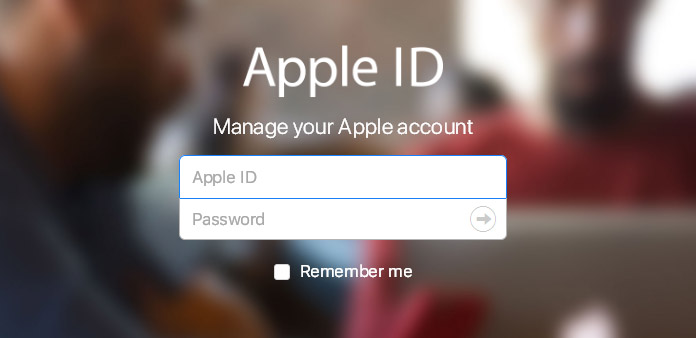
Apple proporciona el proceso detallado para que los clientes creen una nueva ID de Apple. Lo que debe hacer es seguir las instrucciones para completar la información requerida. Si eres un novato en Apple ID, puedes consultar los pasos detallados para configurar una ID de Apple en iPhone o iPad. ¿Pero qué tal crear una nueva ID de Apple para niños o sin tarjeta de crédito? Si tiene alguna confusión sobre su nueva identificación de Apple, descubra los consejos y trucos de la creación de ID de Apple a partir del artículo ahora.
Parte 1: Cómo crear una nueva ID de Apple en iPhone o iPad
Crea una nueva ID de Apple
Abra la configurando APP en tu iPhone o iPad, y luego toca iCloud. Y luego haga clic en Inicie sesión en su iPad. Cuando aparezca la página, toque No tienes una ID de Apple u olvídate. Después de ese toque Crear ID de Apple.
Complete la información
Entrada Fecha de nacimiento, haga clic Siguiente. Cuando aparece la página, ingrese Apellido y nombre, haga clic en Siguiente. Grifo Usa tu dirección de correo electrónico actual or Obtenga una dirección de correo electrónico gratuita de iCloud si no tienes una dirección de correo electrónico En este artículo, establecemos la primera opción como ejemplo y hacemos clic en ella. Ingrese su dirección de correo electrónico en la página siguiente.
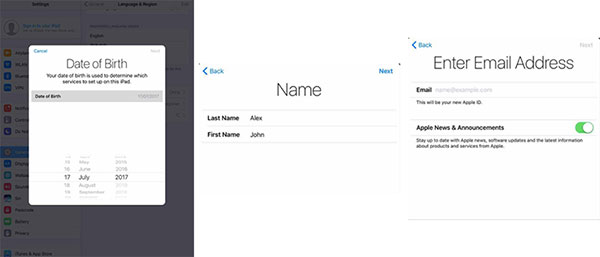
Configurar contraseña y seguridad
Créar un Contraseña, luego ingresa de nuevo a Verificar. Entrada válida Teléfono para obtener su código de verificación de identificación de Apple. Ingrese el código de verificación enviado por mensaje de texto. Grifo Muy de acuerdo con los Términos y Condiciones en la esquina inferior derecha. Ingrese iPad Passcode, se usará para confirmar su identidad al iniciar sesión en iCloud en un nuevo dispositivo.
Verificar ID de Apple con correo electrónico
Luego regrese a la primera página de Configuración de la aplicación, haga clic Verifique su dirección de correo electrónico. Ingrese el código de verificación enviado por correo electrónico para verificar la dirección de correo electrónico. Ahora terminamos todos los procedimientos para crear una nueva ID de Apple.
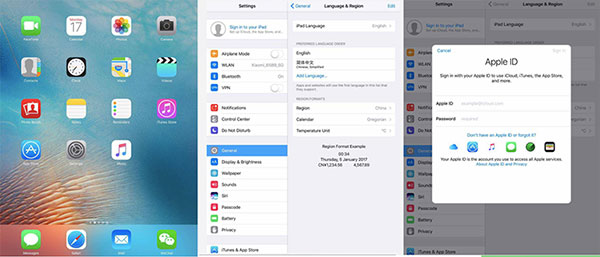
Parte 2: Crear nueva ID de Apple sin tarjeta de crédito o método de pago
Acceso a aplicaciones gratuitas en iPad / iPhone
Si no desea utilizar la tarjeta de crédito con la nueva identificación de Apple, puede abrir la aplicación Apple Store, iTunes Store o iBook. Y luego elija cualquier aplicación, canción, video o libro gratis.
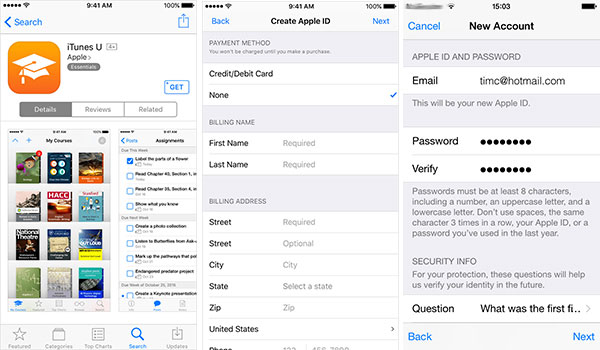
Crear nuevo ID de Apple
Toque la opción Obtener junto al elemento y toque nuevamente para obtener la aplicación. Por supuesto, Apple le pedirá que inicie sesión con una ID de Apple, toque el Crear nuevo ID de Apple .
Configurar contraseña y seguridad
Simplemente siga las instrucciones para completar la información requerida. Cuando se le solicite la información de pago, elija Ninguna opción en lugar.
Confirmar el ID de Apple por correo electrónico
Cuando obtenga toda la información, recibirá un correo electrónico para verificación. Debes verificar tu ID de Apple antes de poder comenzar a usarlo).
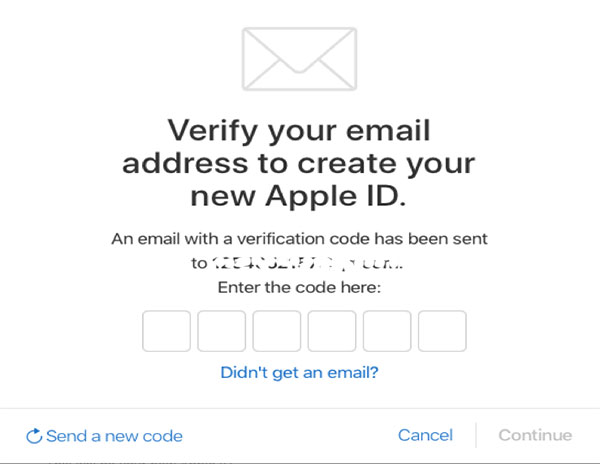
Parte 3: configurar una nueva identificación de Apple para niños
Agregar miembro de familia con ID de Apple
Ve a Ajustes y encuentra tu nombre Grifo Intercambio de Familia opción y elegir Añadir un miembro de la familia. Después de ese toque Crea una ID de Apple para un niño.
Ingrese información para el niño
Y luego ingrese el cumpleaños de sus hijos y toque Siguiente. De acuerdo Divulgación de privacidad para padres antes de tener una revisión detallada primero. Agregue información de pago y otra información de su hijo para configurar una nueva ID de Apple para su hijo.
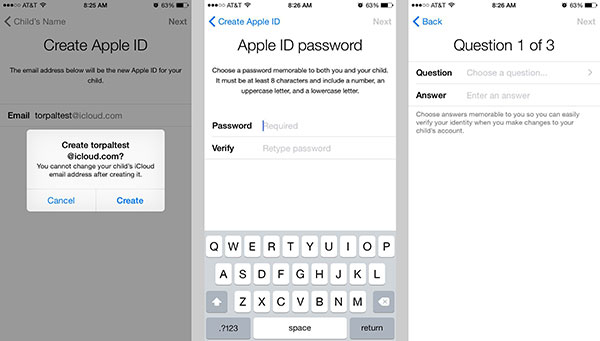
Configurar contraseña y seguridad
Es un proceso similar establecer una contraseña, elegir una pregunta de seguridad para configurar una nueva cuenta. Lo único diferente es que debes asegurarte de que la información se recuerde para ambos.
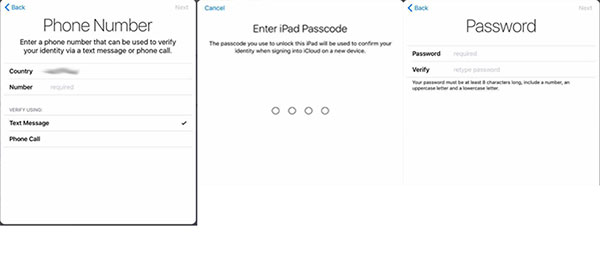
El uso compartido de Familia le permite crear nuevas ID de Apple para niños bajo 13. La identificación limitada de Apple solo les permite participar en Family Sharing y otros servicios de Apple. Asegúrese de utilizar el CVV, el código de verificación enviado por SMS o el código de seguridad del método de pago.
Parte 4: Otros consejos sobre cómo crear su nueva cuenta de ID de Apple
- 1. Una dirección de correo electrónico solo se puede etiquetar en una cuenta de Apple ID. Si necesita crear una nueva cuenta de ID de Apple, simplemente elija otra dirección de correo electrónico.
- 2. El correo electrónico de Rescue es una dirección de correo electrónico secundaria que se registró en su cuenta. En cuanto a la creación de una nueva identificación de Apple para niños, la dirección de correo electrónico principal es el correo electrónico de rescate.
- 3. Apple proporciona verificación en dos pasos para aumentar la seguridad de su cuenta de Apple ID. Si necesita una protección especial para la nueva identificación de Apple, ¡pruébelo!
- 4. Si desea fusionar varias cuentas en la cuenta ID de Apple, aún no está permitido.
Conclusión
Por lo general, puede seguir los pasos para configurar una nueva cuenta de ID de Apple con toda la información requerida. Para evitar el pago de la cuenta, puede registrar una cuenta sin la cuenta de pago. Es útil conocer más detalles sobre el método para configurar una cuenta para niños con la función Compartir en familia de Apple. Además de la información, también puedes obtener otros trucos para tu nueva cuenta. Si todavía tiene otra consulta sobre la configuración de su nueva cuenta de ID de Apple, también puede compartir más detalles sobre los problemas en los comentarios.







